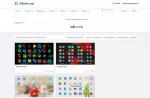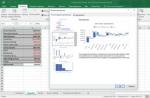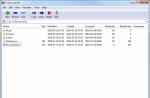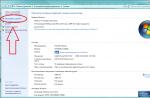Les écrans tactiles des ordinateurs de bureau ressemblent plus à un divertissement qu'à un élément à part entière du système de contrôle. Avec la sortie de Windows 7, la situation peut changer. La simplicité de l'interface d'un programme particulier peut être jugée par la rapidité avec laquelle un utilisateur inexpérimenté peut le comprendre. S'il n'a pas besoin de beaucoup de temps pour cela, la gestion peut être considérée comme pratique. Si vous devez rester assis devant l'ordinateur pendant une heure ou plus, en cliquant sur diverses icônes et en vous promenant dans le menu, il est peu probable qu'un tel programme devienne populaire. Le confort de travail sur PC dépend aussi des manipulateurs utilisés.
Il est impossible pour un petit enfant d'expliquer rapidement ce souris d'ordinateur et comment l'utiliser. Il préfère pointer du doigt moniteur et attendez une sorte de réaction de l'ordinateur. Par conséquent, la commande tactile est plus simple et plus naturelle pour une personne : elle est perçue par elle comme une interaction directe et immédiate avec l'environnement informationnel. Cependant, un seul sens filtrer cela ne suffit pas - le logiciel doit également être optimisé en conséquence.
Actuellement, le système d'exploitation le plus approprié pour un PC avec un écran tactile est Windows 7. Les ingénieurs de Microsoft ont beaucoup travaillé en ajoutant de nouvelles fonctionnalités et en modifiant les composants existants afin que l'utilisateur puisse interagir avec le PC de la manière la plus naturelle pour lui.
Windows 7 est optimisé pour le contrôle des doigts
Standard clavier d'écran, qui était également présent dans les versions précédentes de Windows, est bien mieux adapté à la saisie avec les doigts dans le nouvel OS : les touches sont devenues plus grandes et sont mises en évidence au toucher. Ajout de la prise en charge de plusieurs touches simultanées pour une saisie plus naturelle et des raccourcis clavier. De plus, Windows 7 dispose d'un outil intégré pour la reconnaissance de l'écriture manuscrite dans différentes langues, dont le russe.
L'écran tactile est plus pratique
Le système reconnaît même les lettres les plus illisibles et forme des mots à partir d'elles, en les comparant au dictionnaire intégré. De plus, il y a la possibilité de formules d'écriture manuscrite. Les fonctions de la souris dans Windows 7 peuvent également être prises en charge par un écran tactile : pour positionner le curseur, il suffit de toucher la surface d'affichage au bon endroit. Windows 7 est pris en charge Multi-touches—écrans et les gestes, ainsi que le défilement tactile. Par exemple, écarter deux doigts vous permet d'effectuer un zoom avant sur une photo ou un document, tandis que les pincer l'un contre l'autre vous permet d'effectuer un zoom arrière. Glisser votre doigt de droite à gauche et dans la direction opposée est utilisé pour naviguer dans le navigateur et d'autres programmes qui prennent en charge les actions en avant et en arrière. De plus, vous pouvez, par exemple, activer les soi-disant gestes éditoriaux - les mouvements diagonaux des doigts correspondront alors aux fonctions de copier, coller, supprimer ou annuler. Un appui long équivaut à un clic droit et fait apparaître un menu contextuel.
Barre des tâches est également adapté pour fonctionner avec des écrans tactiles : les onglets de Windows 7 ont la forme de boutons sur lesquels il est pratique d'appuyer avec les doigts. Si de nombreuses applications du même type sont ouvertes - par exemple, des fichiers texte, une telle touche lance un aperçu de tous les documents et vous permet de sélectionner celle dont vous avez besoin.
Écrans sensibles
Aujourd'hui, les écrans tactiles pour PC, réalisés sous forme d'appareils séparés, sont rares dans la vente au détail. Ils font le plus souvent partie moniteurs, ordinateurs portables ou monoblocs diverses catégories.
Vaut-il la peine de payer un supplément pour cette nouvelle option destinée au marché des ordinateurs personnels ? La réponse à cette question dépend de la façon dont votre PC sera utilisé. S'il est prévu de travailler principalement avec des textes, de traiter des fichiers audio et vidéo et de résoudre d'autres tâches similaires, il sera pour l'instant beaucoup plus facile de le faire en utilisant souris Et claviers. Mais si l'ordinateur est censé être utilisé comme centre multimédia domestique, ainsi que pour surfer et communiquer sur le Web, alors un écran tactile peut grandement simplifier l'interaction avec le système. Certaines personnes aiment l'idée de placer un PC dans la cuisine, où il n'y a peut-être pas de place pour un clavier et une souris.
Maintenant que la première version bêta du système d'exploitation à venir est accessible au grand public depuis un certain temps, il est temps de parler des nouvelles capacités tactiles de Windows 7 - Windows Touch ou Multi-touch, comme Microsoft l'appelle lui-même. Aujourd'hui, nous allons vous dire comment l'activer. Cependant, avant de faire cela, clarifions quelques détails.
Il faut bien comprendre que l'activation de la fonction Multi-touch, et donc son utilisation, et l'obtention de certains avantages de son utilisation, n'est pas possible sur tous les ordinateurs. L'ordinateur, comme le système d'exploitation, doit prendre en charge le multi-touch, et il n'y a pas beaucoup d'ordinateurs de ce type à l'heure actuelle. Parmi eux:
Ordinateurs tout-en-un HP TouchSmart (séries IQ500 et IQ800) :
Tablette tactile HP TouchSmart tx2 :

Et le PC tablette Dell Latitude XT :

Et, si vous êtes un heureux propriétaire de l'un des ordinateurs ci-dessus exécutant Windows 7, vous pouvez passer directement à l'activation du multi-touch. Et pour cela, il vous suffit de télécharger et d'installer les derniers pilotes multi-touch, qui permettront l'utilisation de plusieurs points tactiles d'écran. Les pilotes peuvent être obtenus ici :
- Pour les ordinateurs tout-en-un HP TouchSmart, le pilote est disponible via Windows Update. Après avoir installé Windows 7 Beta, cliquez sur le bouton Démarrer et sélectionnez l'élément de menu Windows Update. Ensuite, cliquez sur le lien Vérifier les mises à jour sur la gauche, qui trouvera le pilote pour vous. Le pilote est actuellement facultatif, vous devez donc le sélectionner manuellement pour l'installer.
- Pour Dell Latitude XT et HP TouchSmart tx2 Tablet PC : Les pilotes sont disponibles sur le site Web N-Trig. N-Trig est la société qui fabrique les numériseurs pour ces ordinateurs. Veuillez noter que les pilotes sont actuellement en version bêta et ne sont actuellement pris en charge ni par Dell ni par HP.
Installée? C'est vraiment tout ce que vous aviez à faire. Maintenant, cela vaut la peine de s'assurer que le multi-touch fonctionne. Vous pouvez le faire en lançant, par exemple, le nouvel éditeur graphique Paint, dont la dernière version contient plusieurs nouveaux pinceaux merveilleux conçus pour la capacité multi-touch. En cliquant sur l'un d'eux dans la galerie de pinceaux (nous préférons le pinceau à huile), vous pouvez essayer de peindre avec vos doigts. Au fait, ici, vous pouvez facilement déterminer combien de doigts vous pouvez travailler sur votre ordinateur en même temps - certains ordinateurs ne prennent en charge que deux doigts et d'autres quatre ou plus.

Une fois que vous en avez assez de dessiner, passez à Internet Explorer 8. Ce dernier prend en charge le défilement tactile, ce qui vous permet de faire défiler avec vos doigts de n'importe où sur la page. Touchez simplement n'importe où sur la page et glissez vers le haut ou vers le bas - c'est beaucoup plus facile que d'essayer de toucher la barre de défilement. De plus, à l'aide de soi-disant «mouvements brusques» (Flicks), vous pouvez avancer et reculer dans les pages - essayez de glisser vers la droite pour revenir en arrière (comme vous le feriez lorsque vous revenez à la page précédente d'un livre).
Vous pouvez également utiliser le toucher lors de la navigation dans la barre des tâches. Les nouvelles listes de raccourcis de la barre des tâches sont optimisées pour le toucher, donc au lieu de cliquer avec le bouton droit sur l'icône, essayez de glisser vers le haut pour faire littéralement remonter le menu.

Également optimisé pour le tactile et Windows Media Center. Le travail sensoriel de ce dernier est visible ci-dessous :
Et pour finir, un petit conseil. Pour rendre les icônes et les commandes un peu plus grandes et donc plus faciles à toucher, vous pouvez configurer Windows pour qu'il affiche tout en plus grand. Pour ce faire, allez dans le menu Démarrer, tapez affichage puis ouvrez le Panneau de configuration de l'affichage (qui devrait se trouver en haut du menu Démarrer). Ici, sélectionnez la taille Medium Medium (ce que nous utilisons) ou la taille Large, et vous remarquerez qu'il devient plus facile de travailler avec vos doigts.
Sélection monobloc
Écrans des monoblocs tactiles - types, réglages, dysfonctionnements
L'écran d'ordinateur monobloc est l'un de ses principaux atouts. Les écrans de PC tout-en-un vont de 15 pouces à 27 pouces pour répondre aux besoins de tout utilisateur. Si vous avez choisi un tout-en-un pour le divertissement et le jeu, la taille et la qualité de l'écran jouent un rôle majeur, les puissants tout-en-un de jeu avec de grands écrans et des matrices performantes seront votre candidat idéal. Pour les utilisateurs professionnels et sans prétention, les machines avec des écrans à diagonale moyenne (17-20 pouces) et des paramètres de matrice moyens conviennent, vous n'avez pas besoin de surpayer pour ce dont vous n'avez pas besoin et vous ne remarquez toujours pas une grande différence à l'œil nu .
Synthétiseur sur l'écran d'un ordinateur monobloc, on joue ?
Un grand écran tactile est ce qui distingue les ordinateurs tout-en-un des autres grands appareils électroniques, et bien que l'écran tactile des appareils mobiles nous soit devenu familier, la technologie tactile est nouvelle pour les grands écrans. Autres noms utilisés pour désigner l'écran tactile : écran tactile, écran tactile, écran tactile.
A quoi sert un écran tactile ?
Le capteur est avant tout un moyen de gestion de l'interface, de nombreuses opérations ont été simplifiées ou réduites en nombre d'actions grâce à la commande tactile. Le contrôle tactile est pratique et visuel, intuitif, il est devenu plus facile de gérer les programmes, davantage de fonctionnalités multimédias sont apparues.
Pour l'industrie du jeu, l'écran tactile n'est qu'une aubaine, ce sont de nouvelles orientations et de nouveaux types de jeux, une plus grande immersion dans le gameplay, une plus grande interactivité. Jusqu'à présent, il n'y a pas tellement de jeux pour le capteur, mais un travail actif dans ce sens est sans aucun doute en cours.

Touchez jouer
Quel type d'écran est le meilleur ?
L'écran sur la matrice IPS sera le meilleur en termes de qualité d'image et d'angles de vision, lorsqu'il est vu d'en haut et d'en bas sous un angle, les couleurs ne sont pas déformées, le contraste ne baisse que légèrement, la couleur noire semble profonde, sombre, le blanc n'a pas non plus de nuances étrangères. Sur des matrices d'un autre type PVA ou MVA, on peut également obtenir quasiment la même qualité que sur des matrices IPS. Les écrans plus simples, aux grands angles de vision, perdent le contraste et la richesse de l'image, mais par contre, on regarde presque toujours directement l'écran, dans ce cas l'image est bonne, et le prix des monoblocs avec ces types de matrices est plus bas. Ici, cela vaut la peine d'être considéré, mais vaut-il la peine de payer trop cher?
Habituellement, les caractéristiques d'un monobloc n'indiquent pas le type de matrice et sa qualité ne peut être déterminée qu'à l'œil nu ou en comparaison avec d'autres appareils qui ont des paramètres d'écran connus, tels que des moniteurs ou des ordinateurs portables. Il existe également des écrans brillants et mats, les premiers éblouissent par l'éclairage, surtout au soleil, les mats n'éblouissent pas, mais ils sont beaucoup moins courants que les brillants, pour une raison quelconque, les fabricants produisent principalement des monoblocs brillants, la raison reste un mystère. Si vous avez le choix, bien sûr, prenez un monobloc avec un écran mat.
Monoblocs avec matrice IPS (mat/brillant)
Liste des ordinateurs monoblocs avec matrices IPS indiquant le type de revêtement (mat / brillant) et d'autres caractéristiques de l'écran.
| Modèle monobloc | Type de matrice | Autorisation | Diagonale | enrobage |
|---|---|---|---|---|
| Tout-en-un HP EliteOne 800 | IPS | 1920 x 1080 | 23"" | mat |
| Tout-en-un HP ProOne 600 G1 | IPS | 1920 x 1080 | 21,5"" | mat |
| Acer Aspire Z3-615 | IPS | 1920 x 1080 | 23"" | brillant |
| Lenovo ThinkCentre tout-en-un M93z | IPS | 1920 x 1080 | 23"" | mat |
| Lenovo Think Centre M92z | IPS | 1920 x 1080 | 23"" | pas de données |
| Apple iMac 21.5 | IPS | 1920 x 1080 | 21,5"" | brillant |
| Apple iMac 27 | IPS | 2560x1440 | 27"" | brillant |
| Lenovo B50 | IPS | 1920 x 1080 | 23,8"" | brillant |
| Lenovo B750 | IPS | 2560x1080 | 29"" | brillant |
| IPS | 1920 x 1080 | 23"" | brillant | |
| HP ENVY bat l'édition spéciale | IPS | 1920 x 1080 | 23"" | pas de données |
| Ordinateur tout-en-un ASUS ET2322INTH | IPS | 1920 x 1080 | 23"" | brillant |
| Dell Inspiron 23 5348 | IPS | 1920 x 1080 | 23"" | mat |
Comment activer / désactiver l'écran tactile sur un monobloc
Il existe des situations où il est nécessaire de désactiver le capteur sur l'écran monobloc, voir les instructions ci-dessous pour savoir comment procéder.
Afin de désactiver l'écran tactile, nous allons utiliser les paramètres standard de Windows. Cliquez sur « Démarrer » > « Panneau de configuration » > sélectionnez « Afficher par catégorie » > « Stylet et fonction tactile ». Dans la boîte de dialogue qui s'ouvre, sélectionnez l'onglet Tactile. Pour désactiver l'écran tactile, décochez "Utiliser le doigt comme périphérique d'entrée", pour l'activer, cochez la case dans le même élément et appuyez sur "OK" pour confirmer la sauvegarde de l'opération.
Stylet et saisie tactile

Utilisez votre doigt comme périphérique d'entrée
Malheureusement, dans Windows 8, il n'y a pas de paramètre pour désactiver l'écran tactile, mais vous pouvez le désactiver d'une autre manière. Allez dans "Gestionnaire de périphériques" > "Périphériques HID" > "Écran tactile compatible HID", faites un clic droit et sélectionnez "Désactiver". Dans la boîte de dialogue vous demandant de désactiver, sélectionnez "Oui".
Écran tactile compatible HID, désactiver
De cette façon, vous pouvez désactiver ou activer l'écran tactile non seulement sur le tout-en-un, mais également sur d'autres appareils exécutant Windows, tels que les ordinateurs portables ou les tablettes à écran tactile.
Utiliser un monobloc comme moniteur
Dans certains cas, par exemple, en connectant une console de jeu, une unité centrale, un ordinateur portable ou si vous avez juste besoin d'un deuxième moniteur, il devient nécessaire d'utiliser un ordinateur monobloc comme moniteur, la question se pose de savoir si AIO peut fonctionner comme un écran, et si oui, comment faire ?
Oui, vous pouvez connecter un monobloc en tant que moniteur si le monobloc a une entrée HDMI (HDMI-in). Le schéma de connexion utilisant un câble hdmi est élémentaire: le câble de l'unité centrale sort du port HDMI-OUT et est connecté sur le monobloc au port HDMI-IN. Ensuite, nous passons le PC tout-en-un en mode récepteur de signal, il doit y avoir un bouton ou un paramètre spécial. Et c'est tout, vous pouvez profiter de l'image d'une source externe, simplement et facilement !

Assurez-vous que le monobloc dispose d'un port HDMI-IN, sinon il ne fonctionnera pas pour le connecter en tant que moniteur
Rappelez-vous simplement qu'un monobloc consommera de l'électricité de la même manière, c'est-à-dire qu'il est beaucoup plus grand qu'un moniteur de taille comparable et qu'il est au moins peu pratique d'utiliser en permanence un ordinateur à part entière comme moniteur.
L'écran tout-en-un ne s'allume pas, causes possibles
L'écran monobloc ne s'allume pas - un écran noir, mais l'ordinateur fonctionne, le bruit du ventilateur se fait entendre, les lumières sont allumées, les disques tournent, c'est ainsi que vous pouvez décrire un dysfonctionnement de l'écran monobloc de l'ordinateur. Il peut y avoir de nombreuses raisons, considérons les plus possibles d'entre elles.
- Les problèmes sont liés au fonctionnement de la carte vidéo de l'ordinateur, la carte vidéo ne fonctionne pas correctement, par exemple, le câble d'alimentation s'est détaché ou la carte est partiellement sortie de la fente ou ne fonctionne pas du tout. Essayez de le remplacer par un nouveau ou éprouvé.
- Peut-être que le problème est dans l'échec ou dans le mauvais fonctionnement du BIOS de l'ordinateur. Pour résoudre le problème, vous devez effectuer la procédure de réinitialisation des paramètres du BIOS, généralement pour cela, vous devez appuyer sur une certaine combinaison de touches au démarrage. Chaque fabricant peut avoir ses propres paramètres pour cette fonction, renseignez-vous sur les sites officiels des entreprises.
- Une autre raison possible est que le fil de la carte vidéo au moniteur monobloc s'est éloigné, que cela ne puisse être déterminé visuellement ou non qu'en démontant le monobloc et en inspectant soigneusement les fils.
- Et la raison la plus désagréable de la panne est que l'électronique de contrôle de la matrice est tombée en panne, en gros, l'écran lui-même était couvert, quelque chose est arrivé à la matrice, puis il suffit de l'emporter pour des réparations afin de remplacer les microcircuits, ils peuvent aider.
- Il arrive aussi que le monobloc affiche un écran blanc, cela peut être dû à un mauvais contact du câble ou à son dysfonctionnement complet, ou encore cela peut provenir de l'électronique de commande matricielle.
Nettoyage de l'écran et du corps du monobloc
Le nettoyage de l'écran de l'ordinateur monobloc, ainsi que de l'ensemble du PC AIO dans son ensemble, doit être effectué régulièrement. Étant donné que les composants du monobloc sont emballés dans un petit espace, dans de telles conditions de surpeuplement, lorsqu'ils sont pollués par la poussière, des problèmes de refroidissement du monobloc peuvent commencer, le processeur et la carte vidéo peuvent surchauffer, l'écran du monobloc chauffera également, ce qui peut entraîner un fonctionnement instable et même une rupture.
N'utilisez pas de produits de nettoyage tels que de l'alcool, d'autres produits contenant de l'alcool, de l'acétone, du soda, des nettoyants pour vitres, des produits en poudre, etc. pour nettoyer l'écran du tout-en-un. Il est préférable d'utiliser des produits d'entretien spéciaux pour moniteurs - gels, mousses, aérosols, lingettes avec charges, qui peuvent être achetés dans les magasins d'informatique. Le remède le plus simple et le plus abordable est une solution savonneuse dans de l'eau tiède, essuyez l'écran avec, puis rincez à l'eau et séchez avec un chiffon sec.
Le nettoyage du boîtier peut être divisé en deux étapes, la première est un nettoyage rapide régulier, il suffit de passer par tous les trous et crevasses avec un aspirateur, en essayant d'aspirer tout ce qui est possible. Le second est un nettoyage général, démontez le capot arrière du monobloc et passez également l'aspirateur à fond, cela ne devrait pas être fait souvent, une fois tous les six mois ou un an. Et n'oubliez pas dans les deux cas d'essuyer avec un chiffon humide.

Nettoyage général du monobloc
© Club PC tout-en-un